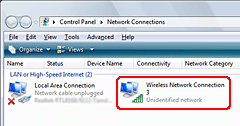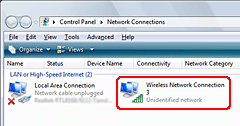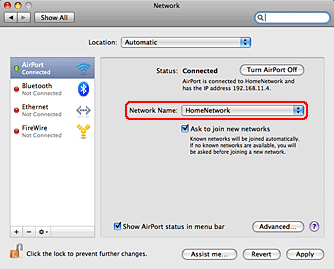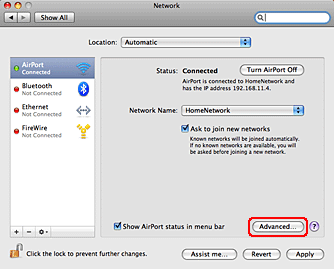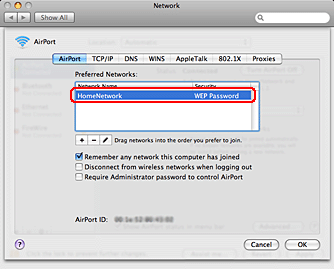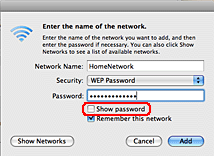SSID (Service Set Identifier) a zabezpečovací klíč
Identifikace SSID a zabezpečovacího klíče
Je důležité znát přesně SSID a zabezpečovací klíč. Vzhledem k tomu, že jsou tyto údaje uloženy v bezdrátovém směrovači, můžete je získat prostřednictvím počítače připojeného k bezdrátovému směrovači.
Ačkoli se metoda přístupu k údajům na směrovači liší v závislosti na výrobci směrovače, tyto údaje se obvykle zobrazí ve webovém prohlížeči.
Při zadávání adresy URL zadejte do webového prohlížeče „http://<adresa IP bezdrátového směrovače>“.
Chcete-li otevřít hlavní stránku bezdrátového směrovače, zadejte uživatelské jméno a heslo nastavené pro bezdrátový směrovač.
(informace o uživatelském jménu a heslu pro přístup k
hlavní stránce směrovače a také k uživatelské příručce viz příručka dodaná se směrovačem.)
Poznámka:
Vzhledem k tomu, že při používání připojení Ad-Hoc není k dispozici žádný přenosový bod, jako například bezdrátový směrovač, lze zadat libovolná nastavení SSID a zabezpečovacího klíče Ad-Hoc pro počítač nebo tiskárnu.
Pokud si nejste jisti jak potvrdit síťový název SSID a zabezpečovací klíč, požádejte o potvrzení osobu nebo společnost, která provedla výchozí nastavení sítě.
Potvrzení z počítače
V závislosti na údajích můžete provést potvrzení z počítače. Zde je příklad.
(Následující postup se může lišit v závislosti na nastavení počítače.)
Potvrzení názvu sítě (SSID) z operačního systému Windows
Ačkoli není zobrazen zabezpečovací klíč, můžete potvrdit SSID z údajů počítače.
Přejděte na směrovač pro potvrzení zabezpečovacího klíče.
Windows 7: Klepněte na Start, Control Panel (Ovládací panely), View network status and tasks (Zobrazit stav sítě a úlohy) a potom na Change adapter settings (Změnit nastavení adaptéru).
Windows Vista: Klepněte na Start, Control Panel (Ovládací panely), View network status and tasks (Zobrazit stav sítě a úlohy) a potom Manage network connections (Správa síťových připojení).
Windows XP: Klepněte na Start, Control Panel (Ovládací panely), Network and Internet Connections (Připojení k síti a Internetu) a potom Network Connections (Síťová připojení).
Klepněte pravým tlačítkem myši na Wireless Network Connection (Bezdrátové připojení k síti) a výběrem Status (Stav) v místní nabídce otevřete okno Wireless Network Connection Status (Stav bezdrátového připojení k síti).
Potvrďte SSID.
Windows 7/Vista: Potvrďte název SSID.
Windows XP: Potvrďte název Network (Síť).
Potvrzení názvu sítě (SSID) a zabezpečovacího klíče (hesla) z operačního systému Macintosh (Mac OS X 10.5)
Vyberte nabídku Aplikace z System Preferences (Systémové preference) a potom klepněte na ikonu Network (Síť).
Otevře se okno Network (Síť).
Potvrďte SSID.
Název vybraný pro Network Name (Název sítě) je SSID.
Klepněte na Advanced (Upřesnit) a potom klepněte na kartu AirPort.
Poklepejte na název sítě potvrzený v kroku 2.
V okně se zobrazí informace o síti. Výběrem Show password (Zobrazit heslo) zobrazíte heslo.